Ви не просто ненавидите, коли ваш старий текст зникає, коли ви вводите нові літери? Ця проблема стає ще більш неприємною, якщо ви відразу не зрозумієте, що Teams видаляє текст у точці вставки. Можливо, вам знадобиться натиснути CTRL + Z, щоб скасувати останні дії. Щоб позбутися цієї проблеми, просто вимкніть Режим надпису.
Як вимкнути режим Overtype у Microsoft Teams
Натисніть клавішу вставки
Щоб нові літери не замінювали наявні у вікні чату Teams, натисніть клавішу Ins на клавіатурі. Перевірте, чи проблема зникла.
Команди та інші програми, які отримують введення тексту, дозволяють клавіші Insert вмикати та вимикати режим Overtype. Іншими словами, ви можете ввімкнути або вимкнути режим Overtype, просто натиснувши клавішу Ins на клавіатурі. Інші користувачі припустили, що утримування клавіші Ins протягом кількох секунд також допомагає.
Використовуйте екранну клавіатуру
Ви також можете вимкнути режим Overtype за допомогою екранної клавіатури. Деякі моделі ноутбуків можуть не мати спеціального ключа Ins.
- Перейдіть до Налаштувань комп’ютера.
- Потім введіть «екранна клавіатура« і запустіть програму.
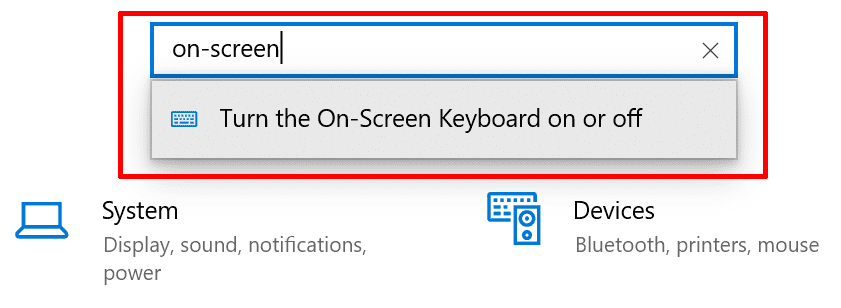
- Після ввімкнення цієї функції помістіть курсор у кінець тексту.
- Потім натисніть на Вставте ключ доступний на віртуальній клавіатурі.
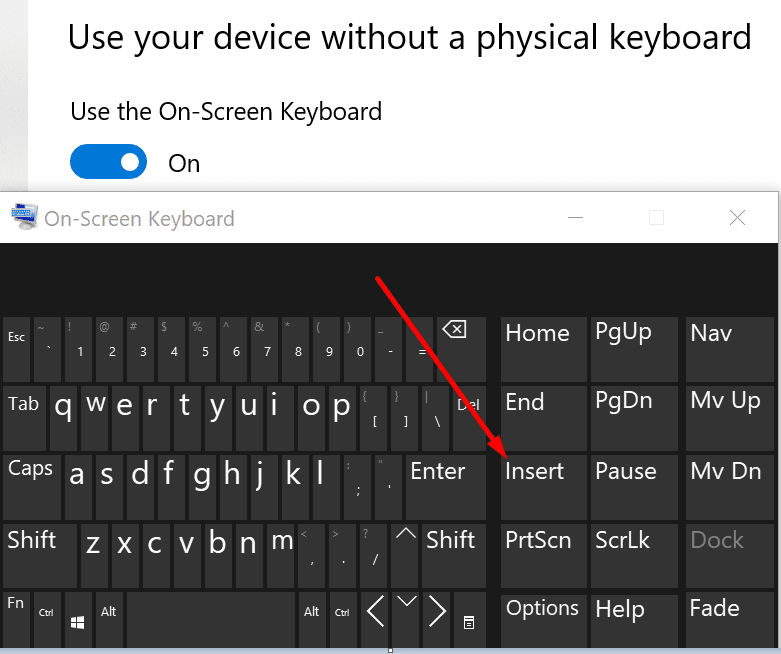
- Тепер ваш курсор миші має вмикатися та вимикатися. Натисніть на клавішу Insert, доки ваш курсор не зафіксується.
Крім того, перевірте наявність оновлень і встановіть останню версію Teams, якщо у вас застаріла версія програми. Натисніть на зображення свого профілю та натисніть Перевірити наявність оновлень кнопку.
Висновок
Якщо нові літери замінюють ваш старий текст у Microsoft Teams, вам потрібно вимкнути режим Overtype. Ви можете швидко зробити це, натиснувши клавішу Ins на фізичній клавіатурі. Крім того, ви можете запустити екранну клавіатуру та натиснути клавішу Ins.
Повідомте нам, чи вдалося вам вирішити проблему перетипу за допомогою цього посібника. Натисніть на коментарі нижче.